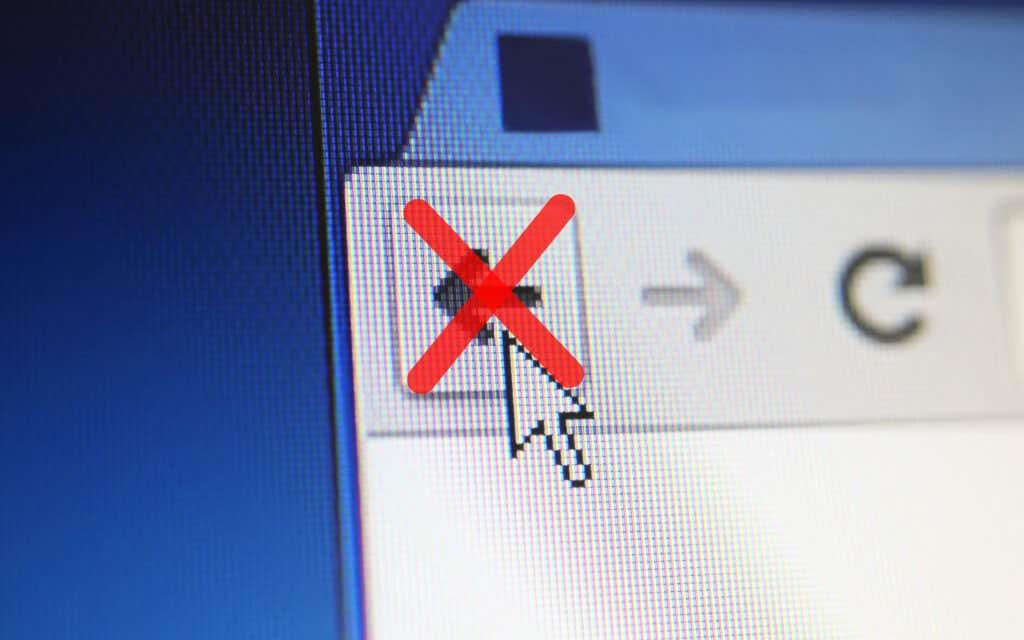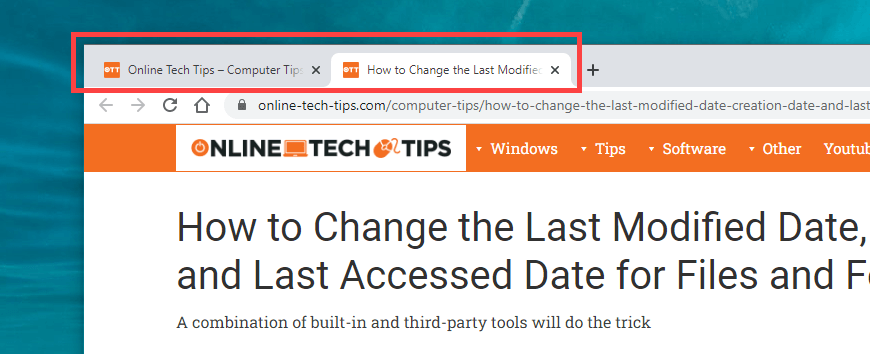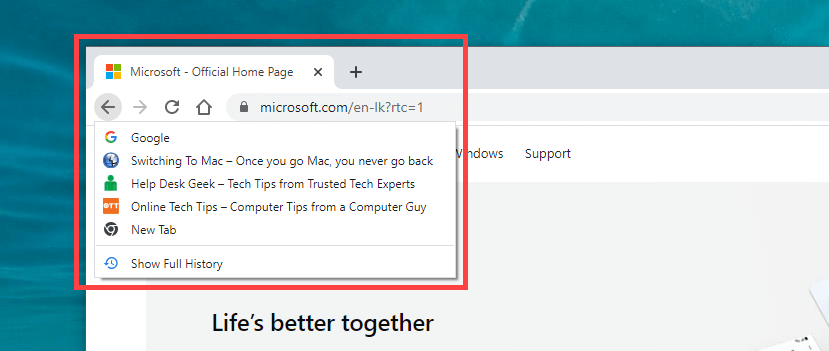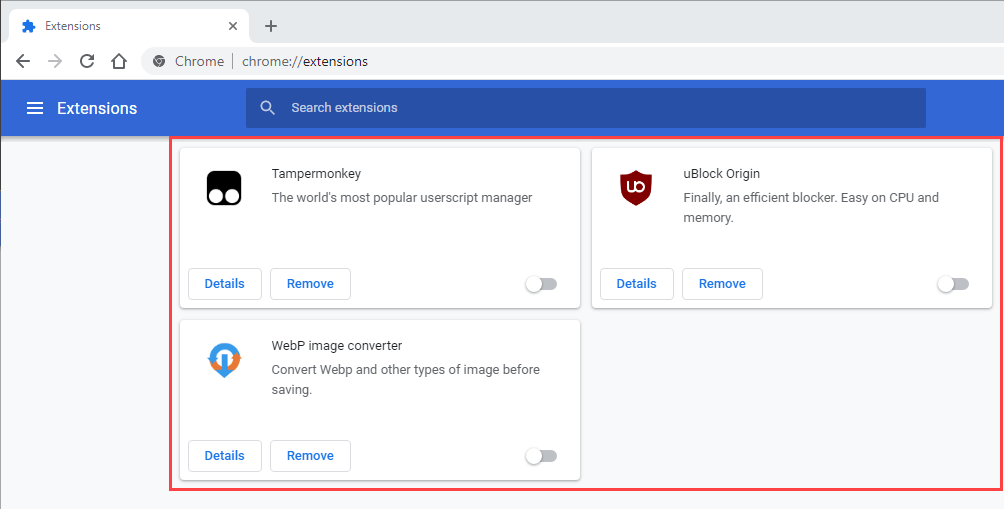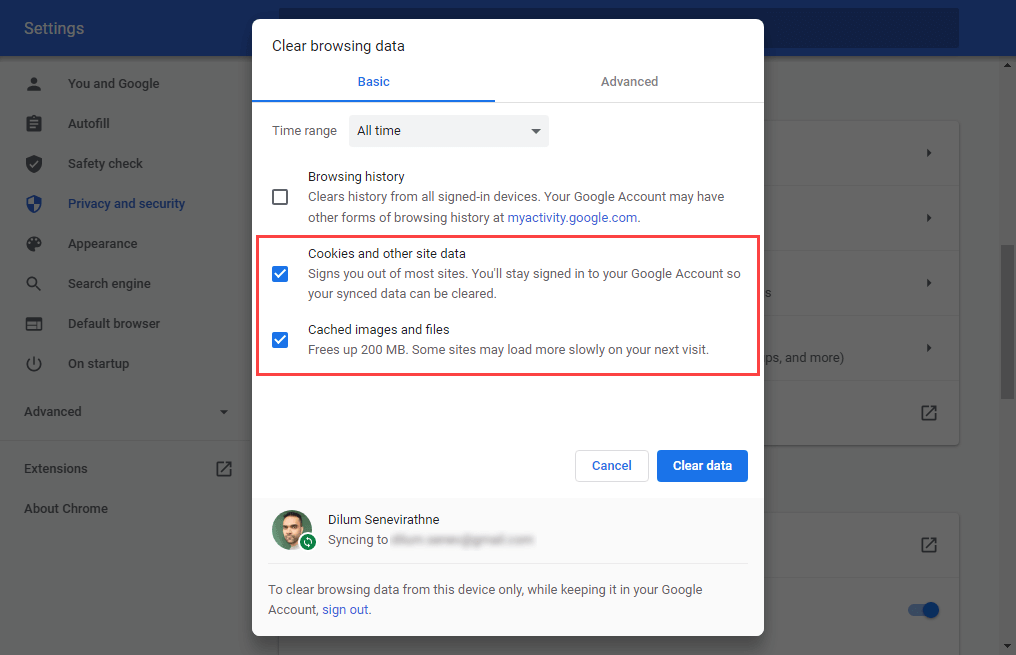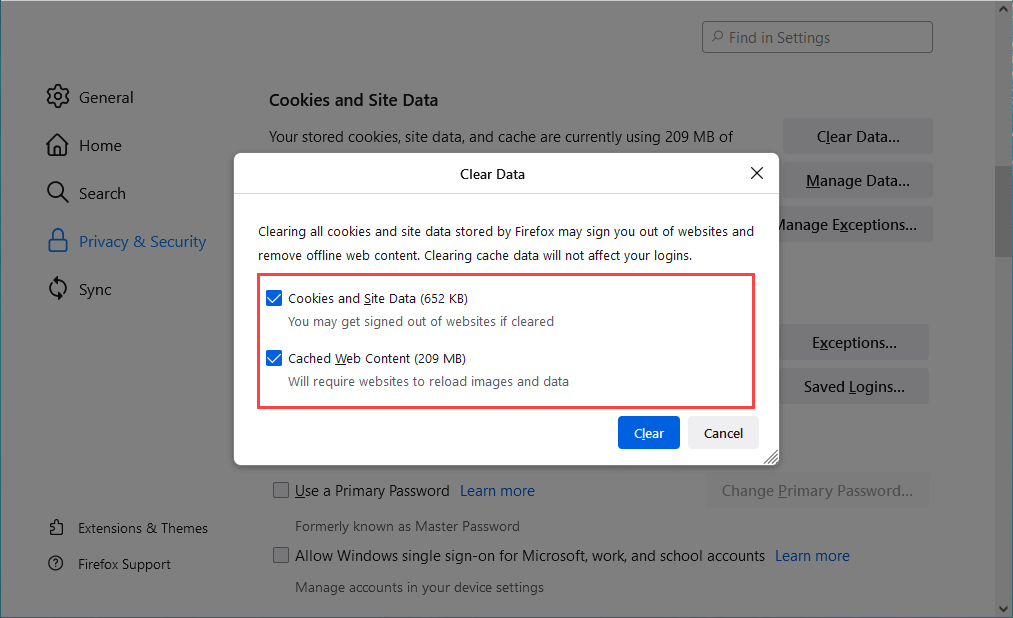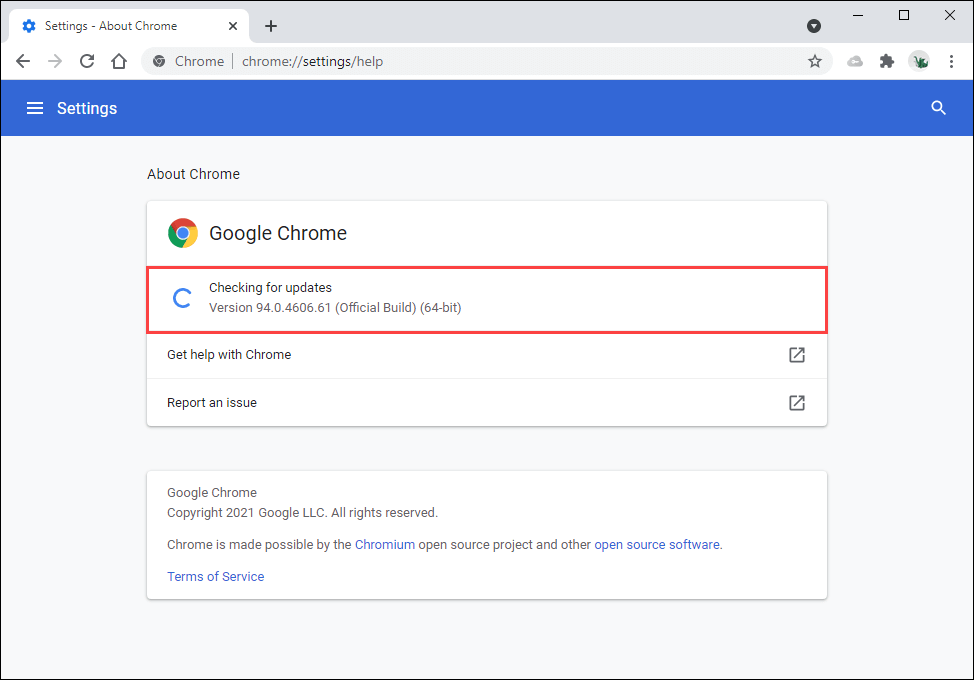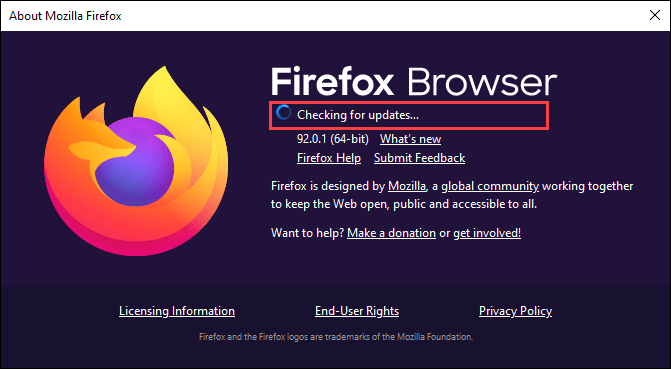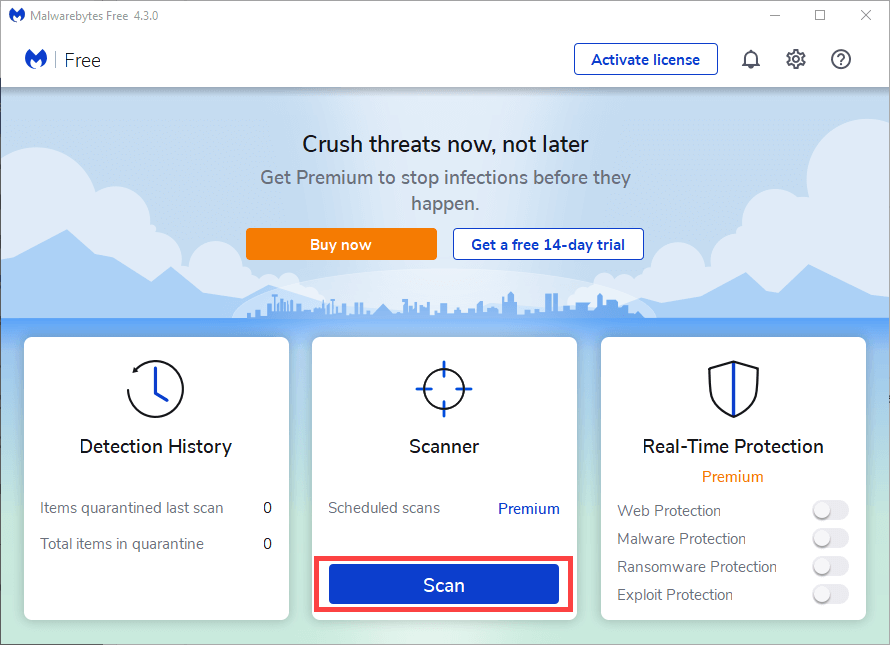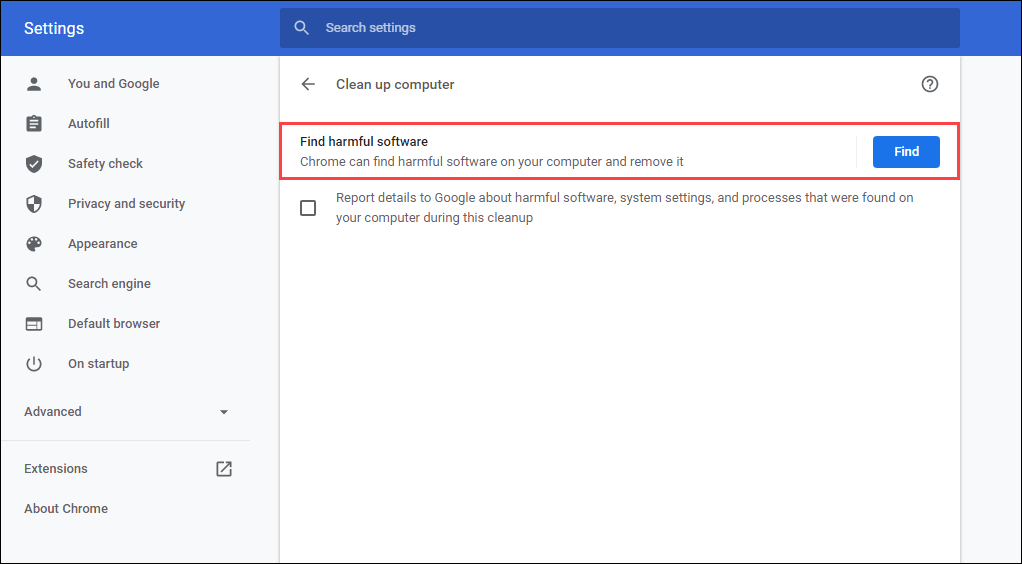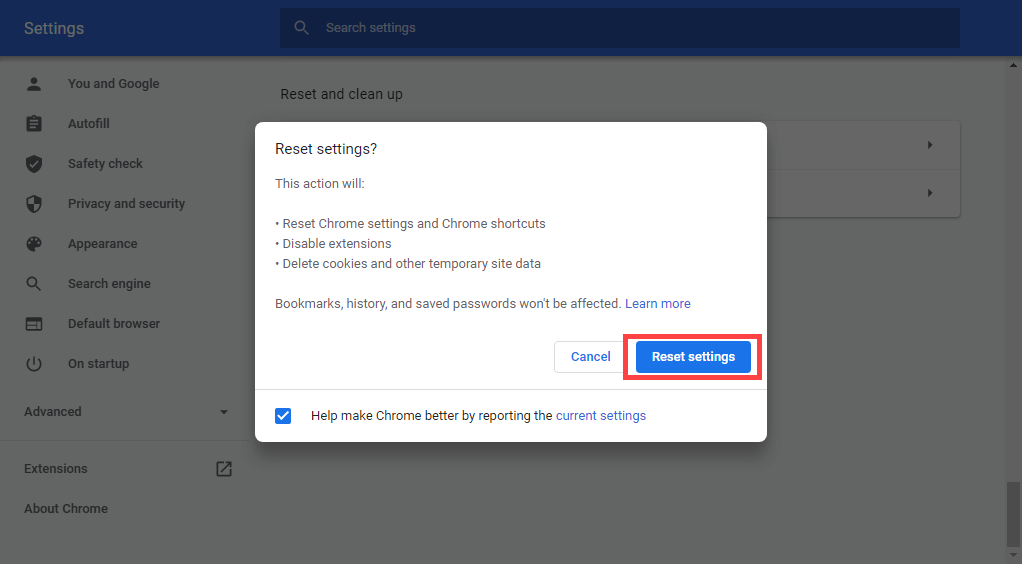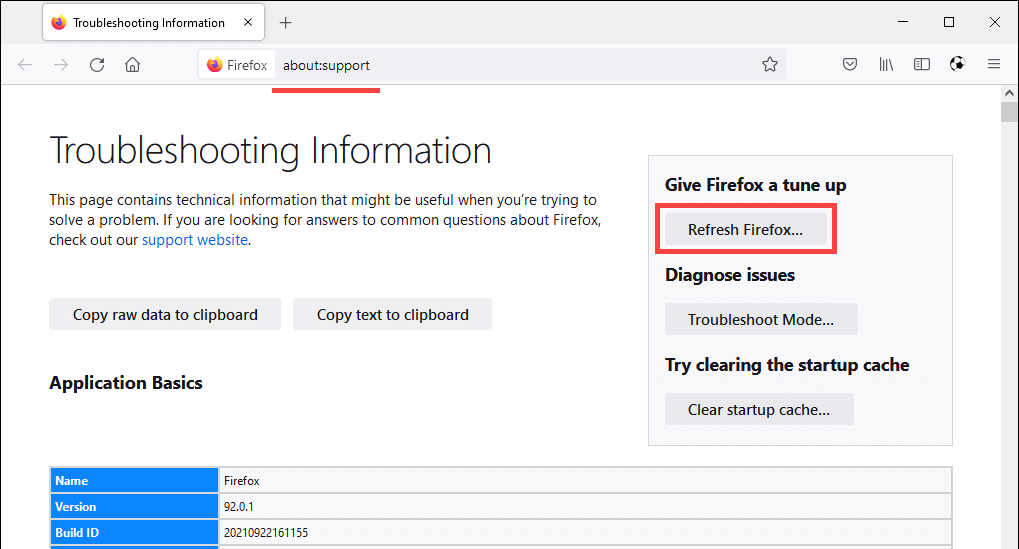Non ocorre nada cando fai clic ou toca o botón Atrás do teu navegador web? Simplemente recarga a páxina actual? Ou o botón Atrás aparece atenuado?
Normalmente, o botón Atrás nun navegador non funciona correctamente debido a razóns como a redirección de ligazóns e as extensións do navegador en conflito. Pero raramente podes estar lidando con algo tan grave como un complemento malicioso ou un secuestrador de navegador.
Percorre a lista de suxestións e solucións que aparece a continuación para solucionar cando o botón Atrás non funciona en Chrome, Mozilla Firefox, Microsoft Edge e Apple Safari.
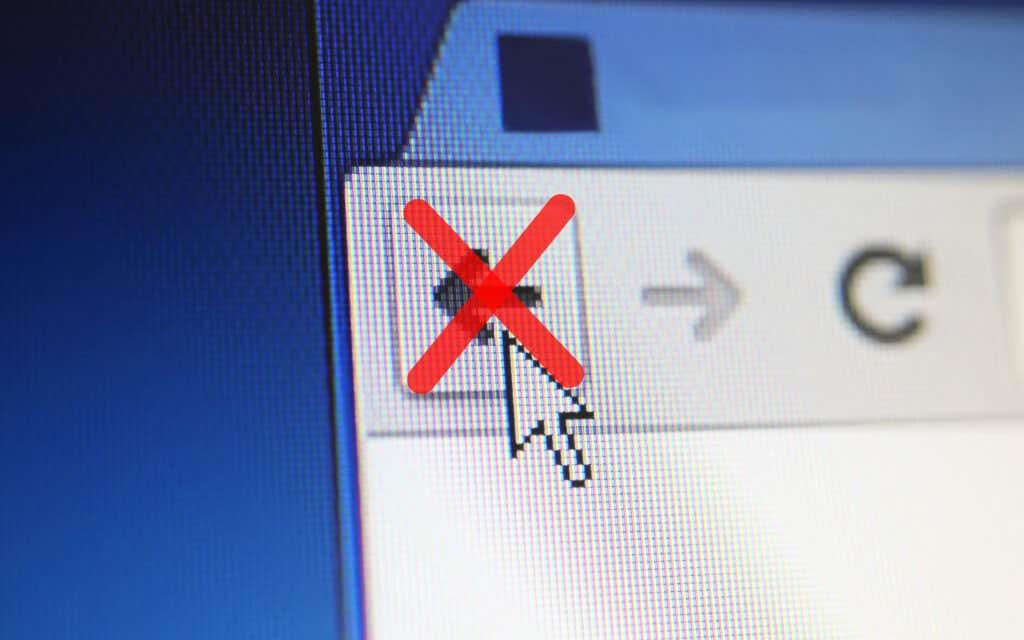
Cambia de pestanas ou Windows
A maioría das ligazóns nas que fai clic adoitan abrirse na mesma pestana do navegador. Pero se o botón Atrás dunha páxina que acabas de cargar aparece atenuado, é probable que se abriu nunha nova pestana ou xanela.
Nese caso, non pode usar o botón Atrás. O único xeito de volver á páxina anterior é cambiar de pestana ou de fiestra.
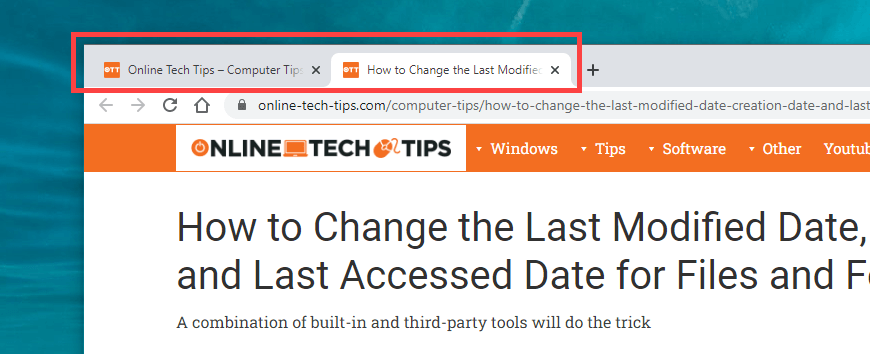
Se usas unha extensión que obriga o teu navegador a abrir ligazóns en novas pestanas ou fiestras, podes desactivala (máis información máis abaixo).
Redireccións múltiples
Algunhas ligazóns redirixen a través dun ou máis enderezos web antes de cargalas. Cando isto ocorre, ao seleccionar o botón Atrás, pode que se recargue a mesma páxina.
Unha forma de superar o problema é facer clic longo no botón Atrás . Isto solicita que os navegadores como Chrome mostren a pila de historial para a pestana. Despois, simplemente selecciona a páxina á que queres acceder e deberías poder omitir os enderezos de redirección. Isto tamén funciona nos navegadores móbiles; só tes que premer longamente o botón Atrás para mostrar o historial da pestana.
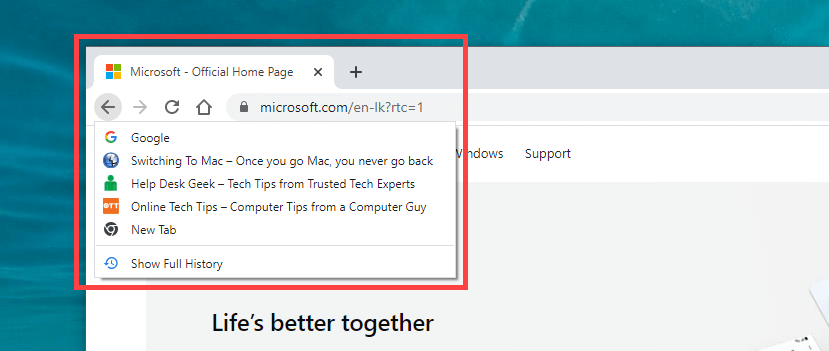
Outra forma de tratar o problema é facer clic no botón Atrás varias veces rapidamente. Isto axuda a evitar que as redireccións anteriores entren en acción.
Desactivar complementos de navegador en conflito
En dispositivos de escritorio específicamente, as extensións poden impedir que o botón Atrás do teu navegador funcione correctamente. Por exemplo, os complementos como os bloqueadores de contido e os xestores de scripts de usuario adoitan causar iso. Desactivalos debería axudar.
Se non podes pensar en nada específico, comeza desactivando todas as extensións do navegador. Podes acceder á páxina de Extensións a través do menú do teu navegador (busca unha icona con tres puntos ou liñas). En Chrome, por exemplo, selecciona Máis ferramentas > Extensións no menú de Chrome para mostrar a túa lista de extensións.
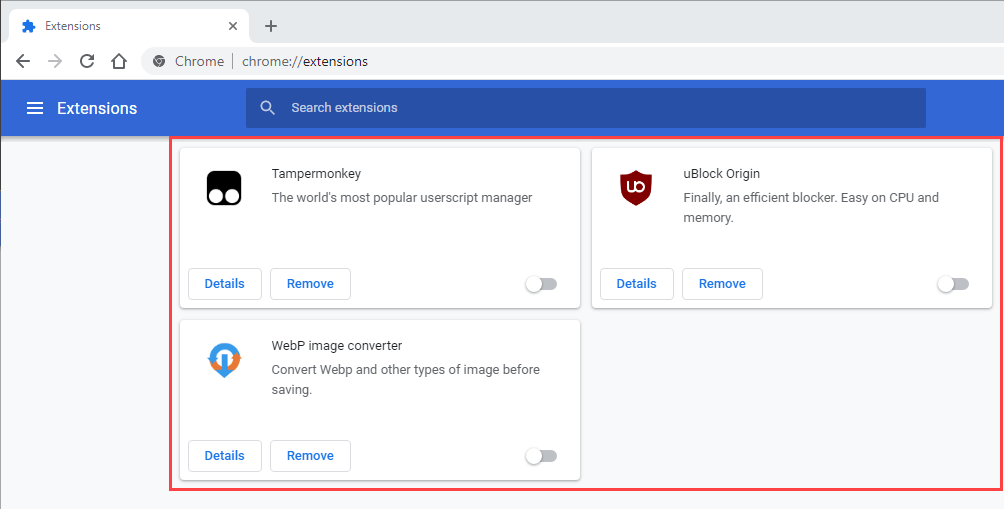
Se o botón Atrás comeza a funcionar correctamente despois de desactivar todas as extensións, comeza a reactivalas unha a unha ata que descubras o que está a causar o problema.
Borrar a caché e as cookies do navegador
A caché do navegador corrupta ou obsoleta é outro dos motivos que provocan que os sitios web ou o propio navegador se comporten incorrectamente. Se premer ou tocar o botón Atrás non fai nada ou fai que se recargue a mesma páxina, borralo pode axudar a solucionar as cousas. Aquí tes como eliminar a caché en dous navegadores de escritorio populares.
Google Chrome
Abre o menú de Chrome e vai a Configuración > Privacidade e seguridade > Borrar datos de navegación . A continuación, marque as caixas situadas xunto a Cookies e outros datos do sitio e Imaxes e ficheiros almacenados na caché , configure Intervalo de tempo en Todo o tempo e seleccione Borrar datos .
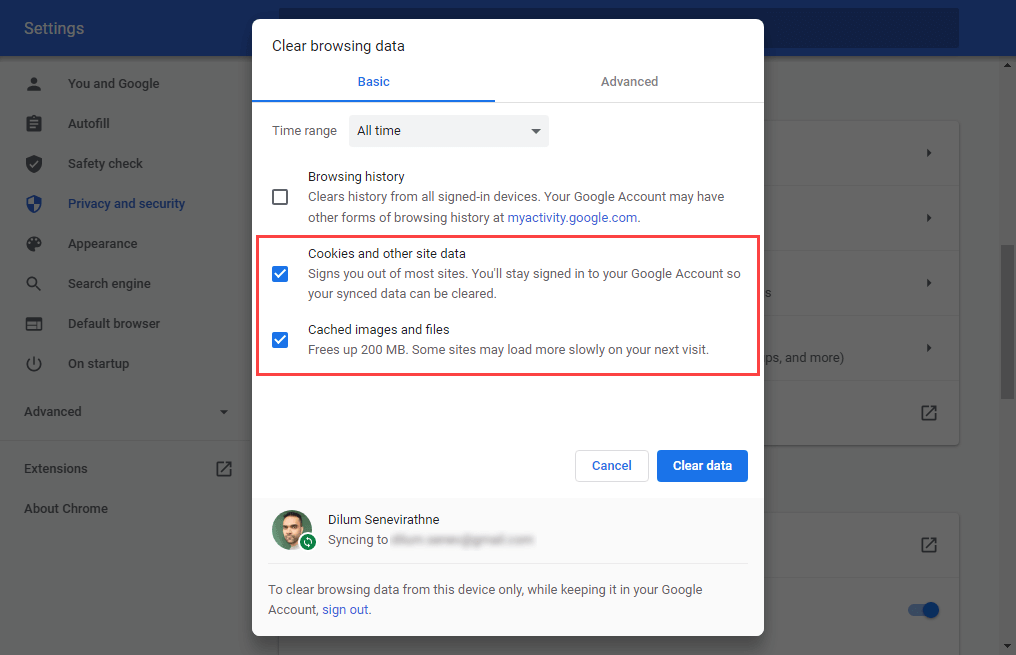
mozilla Firefox
Abre o menú de Firefox e vai a Configuración > Privacidade e seguridade > Cookies e datos do sitio > Borrar datos . A continuación, marque as caixas xunto a Cookies e datos do sitio e Contido web almacenado na caché e seleccione Borrar .
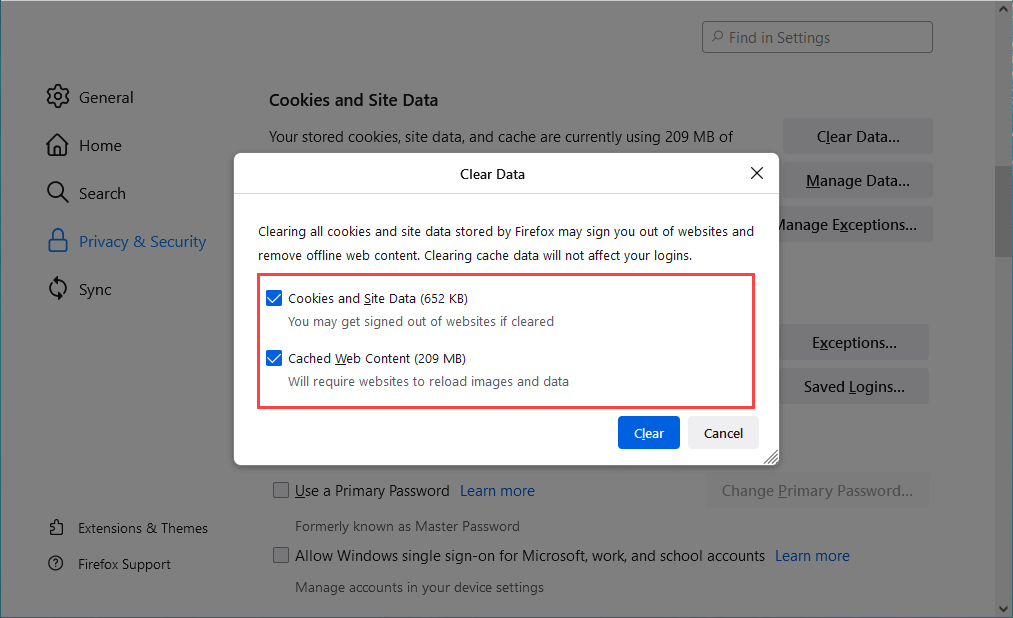
Se usas un navegador diferente, consulta a nosa guía principal para borrar a caché en calquera navegador para obter instrucións específicas.
Actualiza o teu navegador web
Un navegador obsoleto pode provocar todo tipo de problemas estraños. Se o botón Atrás non funciona sen razón aparente, proba a instalar as actualizacións máis recentes. Isto debería axudar a descartar calquera erro coñecido da ecuación.
A maioría dos navegadores de escritorio actualízanse automaticamente, pero sempre podes iniciar unha comprobación manual de actualizacións. Aquí tes como facelo con Chrome e Firefox.
Google Chrome
Abre o menú de Chrome e selecciona Axuda > Acerca de Google Chrome . A continuación, agarda ata que Chrome busque as últimas actualizacións. Se detecta algunha actualización, debería comezar a instalalas automaticamente.
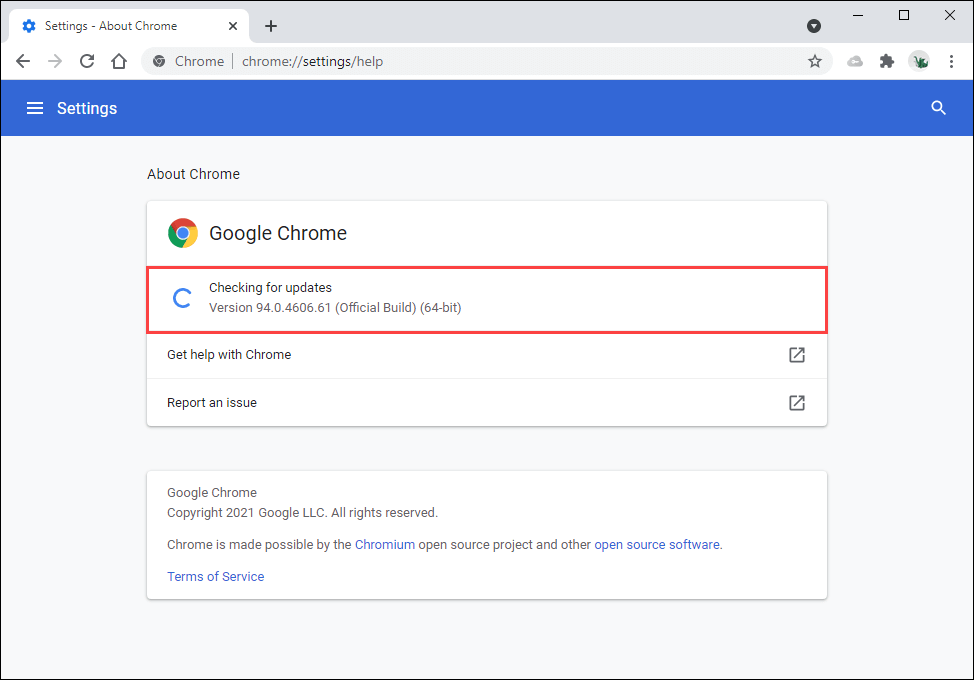
mozilla Firefox
Abre o menú de Firefox e selecciona Axuda > Acerca de Firefox . A continuación, agarde ata que Firefox busque e instale as últimas actualizacións. Siga isto reiniciando o navegador.
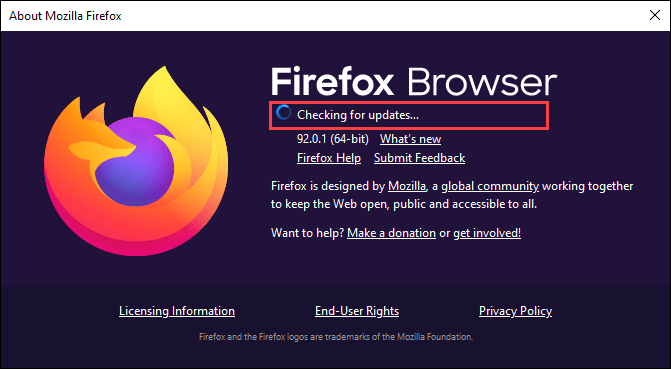
No móbil, podes instalar as últimas actualizacións do navegador dirixíndote á Play Store (Android) ou á App Store (iOS).
Comprobe se hai malware e secuestradores de navegador
O software malicioso e os complementos poden secuestrar a funcionalidade predeterminada do navegador. Ademais dun botón Atrás que non funciona correctamente, tamén podes notar outro comportamento inusual, como desaceleracións, fallos, etc.
A mellor forma de solucionar isto é escaneando o teu dispositivo mediante unha utilidade de eliminación de malware dedicada . Por exemplo, Malwarebytes pode axudarche a eliminar o malware tanto no PC como no Mac.
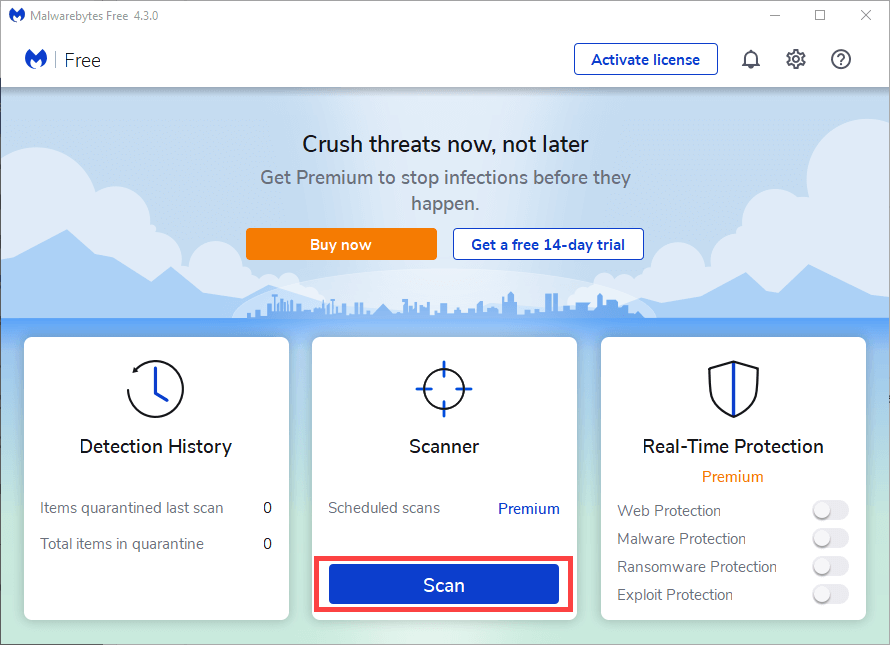
Se usas Chrome en Windows, tamén podes usar a súa ferramenta de eliminación de malware integrada para eliminar extensións maliciosas e secuestradores de navegadores. Para executalo, abra o menú de Chrome e seleccione Configuración > Avanzado > Restablecer e limpar > Limpar o ordenador > Buscar .
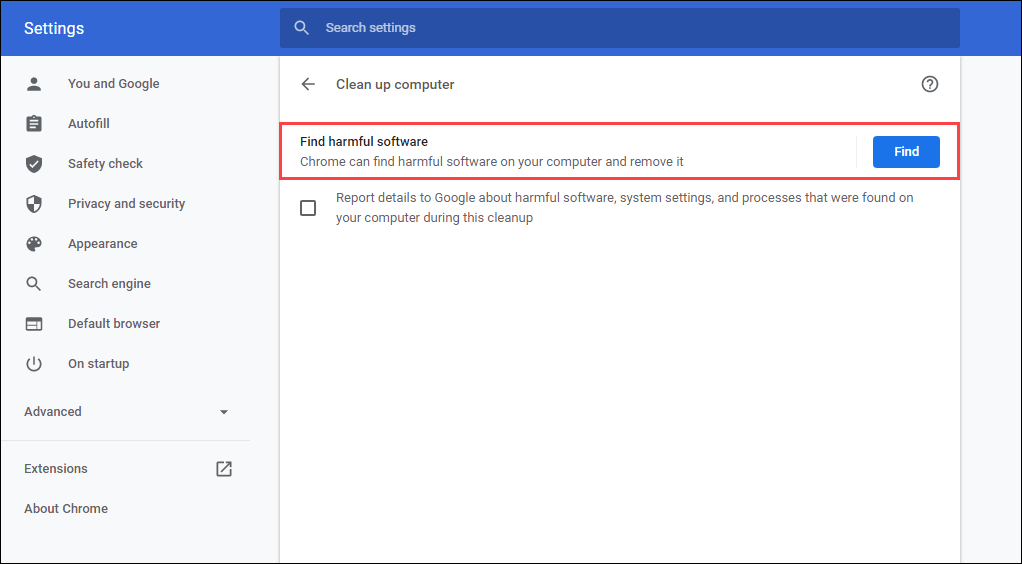
Restablece o teu navegador web
A maioría dos navegadores web de escritorio ofrecen unha opción de restablecemento para resolver problemas graves. Se ningunha das suxestións ou solucións anteriores axudou a corrixir o botón Atrás, debes facelo agora.
Aquí tes como restablecer Chrome e Firefox a continuación. É posible que queiras facer unha copia de seguranza dos teus datos de navegación sincronizándoos cunha conta de Google ou Firefox antes de comezar. Se usa un navegador diferente, busque as súas páxinas de asistencia en liña para obter instrucións específicas.
Google Chrome
Abre o menú de Chrome e selecciona Configuración . A continuación, seleccione Avanzado > Restablecer e limpar > Restaurar a configuración aos seus valores predeterminados orixinais .
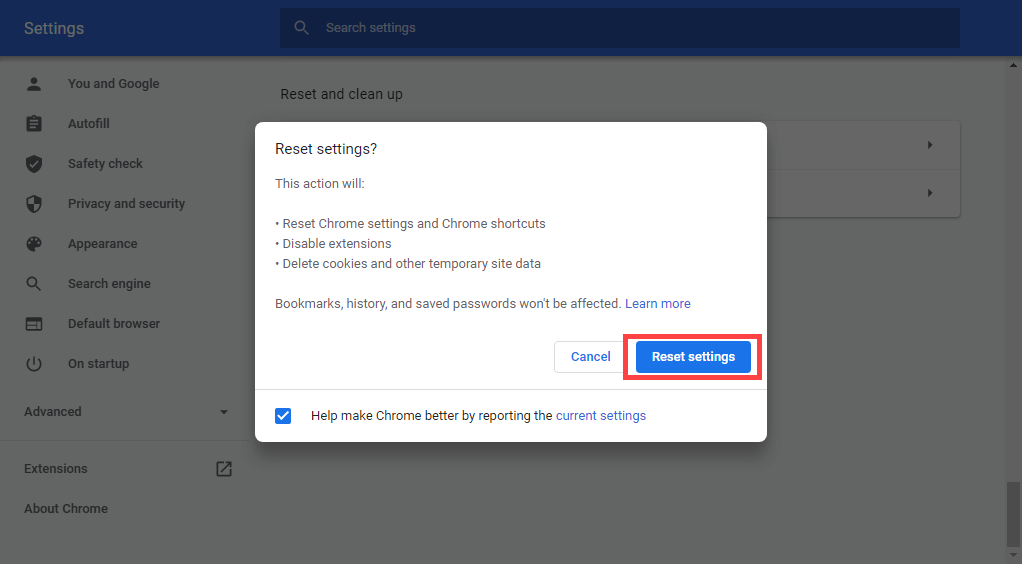
mozilla Firefox
Escriba about:support nunha nova pestana de Firefox e prema Intro . A continuación, seleccione Actualizar Firefox .
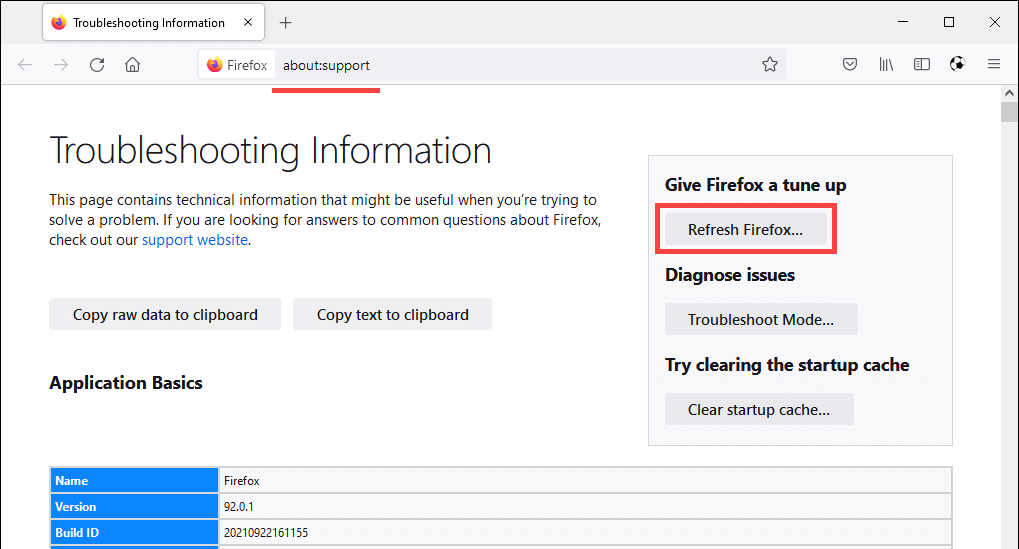
No móbil, pode querer eliminar e reinstalar o navegador para solucionar calquera problema subxacente que impida que o botón Atrás funcione. Non obstante, iso non é posible cos navegadores móbiles de stock como Chrome (Android) e Safari (iOS).